Bugünlerde pek çok PDF dosyaları aranamıyor, bu da bir belgede belirli bir metnin bulunmasını zorlaştırıyor. Neyse ki birçok çevrimiçi araç, OCR (Optik Karakter Tanıma) teknolojisi ve metin tanıma ile bir PDF'yi aranabilir hale getirmenize olanak tanır.
Bu araçlar ücretsizdir ve sınırlı özelliklere sahiptir ancak yalnızca bir veya iki kez kullanabileceğiniz pahalı PDF yazılımı araçlardan daha ekonomiktir. Dosyanızı yükleyebilir, bir veya iki düğmeye basabilir ve aranabilir belgeyi indirebilirsiniz.
PDF'im Aranabilir mi?
PDF'nizin aranabilir olup olmadığını anlamanın en kolay yollarından biri, belgede bulunduğunu bildiğiniz belirli bir metni aramaktır. Kullandığınız PDF aracına veya platforma bağlı olarak birkaç metin aramanın yolları 'niz olabilir.
İşte bazı örnekler:
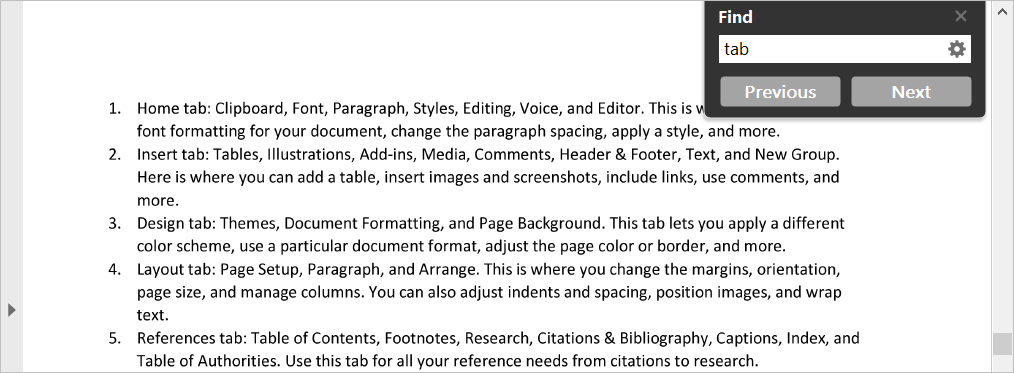
Arama kutusu açıldığında metninizi yazın ve Enter, Returnveya arama düğmesine basın. Metnin bulunamadığını belirten bir mesaj görürseniz ve bulunması gerektiğini biliyorsanız PDF belgeniz aranabilir değildir.
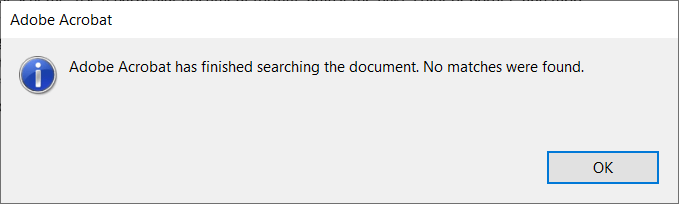
Belgede arama yapamadığınızı onayladıktan sonra bu çevrimiçi dosya dönüştürücülerden birine göz atın. Hızlı ve kolay bir şekilde aranabilir PDF dosyaları oluşturabilirsiniz OCR teknolojisini kullanma.
PDF2Go
PDF2Go aranabilir PDF'ler oluşturmaya yönelik araç 'yı doğrudan ziyaret edebilir veya üstteki açılır menüden Tüm Araçlar>PDF'yi Aranabilir Yap'ı seçebilirsiniz.
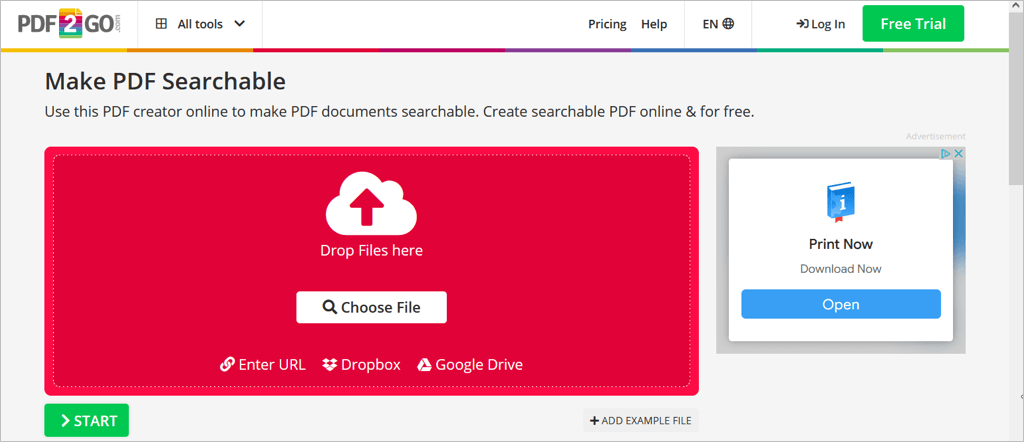
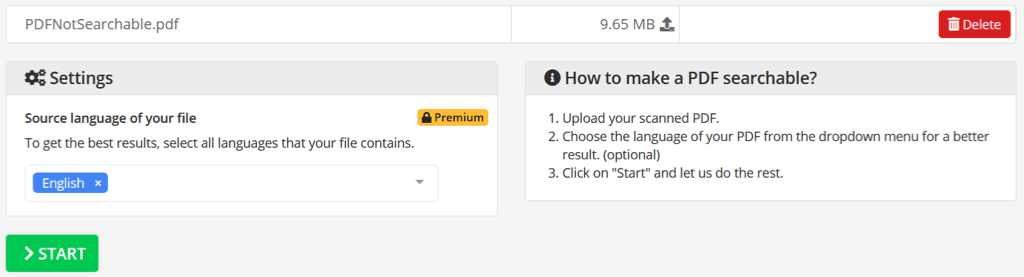
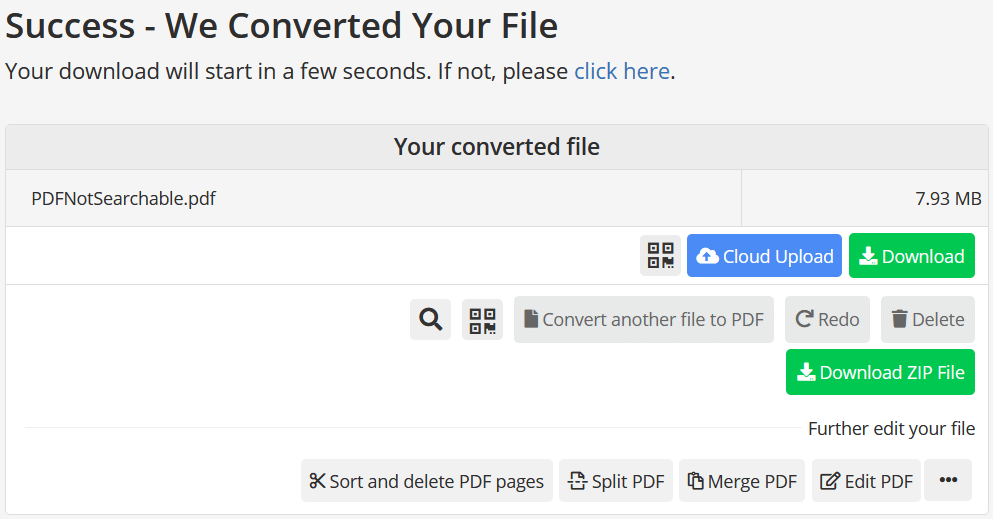
PDF2Go ile ücretsiz dönüşümler için 100 MB'lık bir boyut sınırı olduğunu unutmayın.
Çevrimiçi2PDF
Aranabilir bir PDF oluşturmak için bir başka iyi seçenek de Online2PDF'dir. Doğrudan PDF dönüştürücü 'e gidin veya ana dönüştürücü sayfasında (aşağıda gösterilmektedir) çıktı olarak Aranabilir PDF'i seçtiğinizden emin olun.
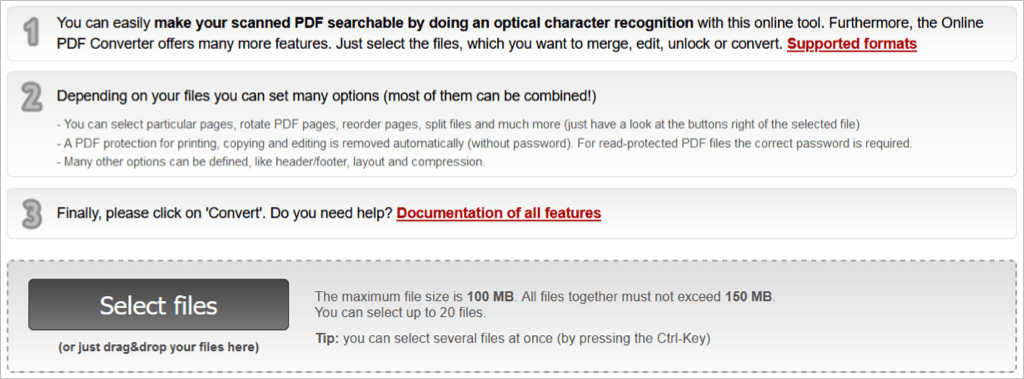
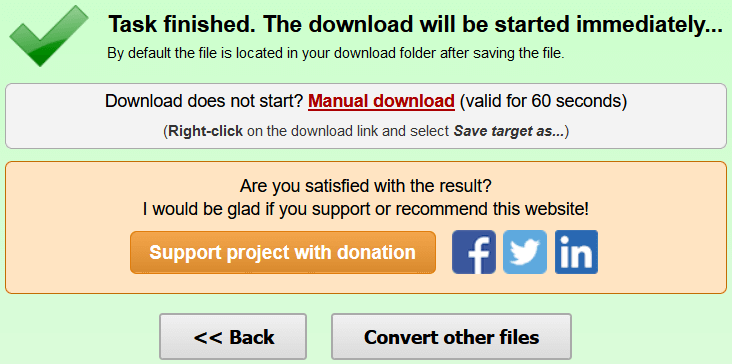
Online2PDF ile ücretsiz dönüşümler için 100 MB'lık bir boyut sınırı olduğunu unutmayın.
Ücretsiz Çevrimiçi PDF
Çevrimiçi Ücretsiz PDF ile kolayca aranabilir bir PDF oluşturabilirsiniz. Doğrudan dönüştürücü 'a gidin veya ana sayfadan açmak için OCR PDF'i seçin.
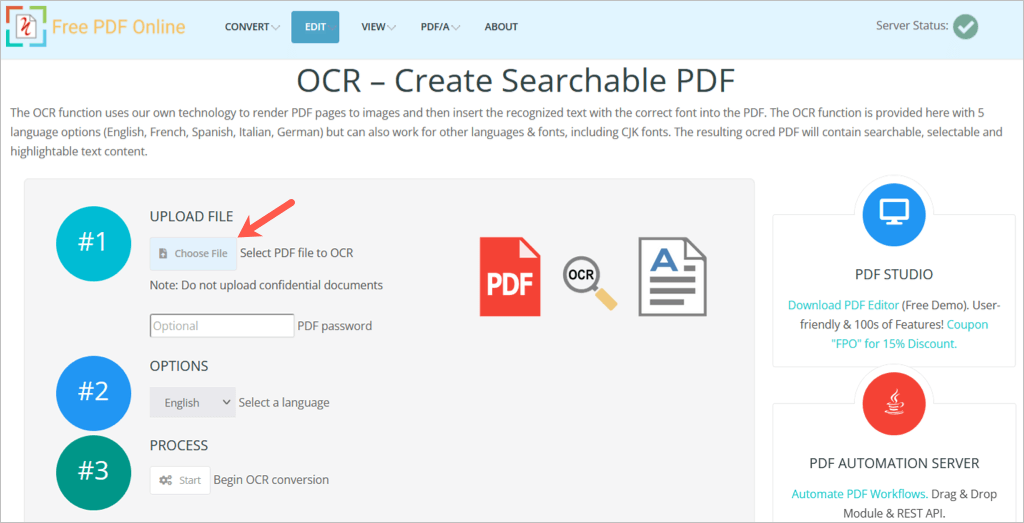
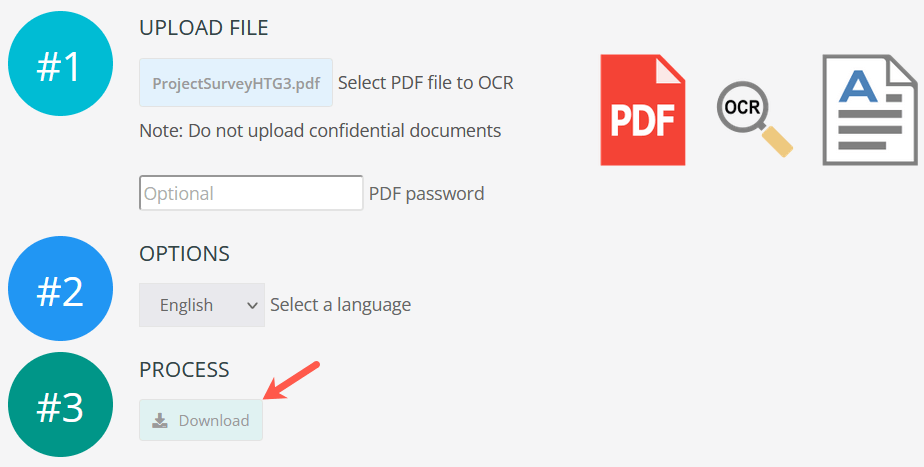
Çevrimiçi Ücretsiz PDF ile ücretsiz dönüşümler için 5 MB'lık bir boyut sınırı olduğunu unutmayın.
SandviçPDF
Göz atmanız gereken son ücretsiz araç, özellikle PDF'ler oluşturur aranabilir olan SandwichPDF'dir.
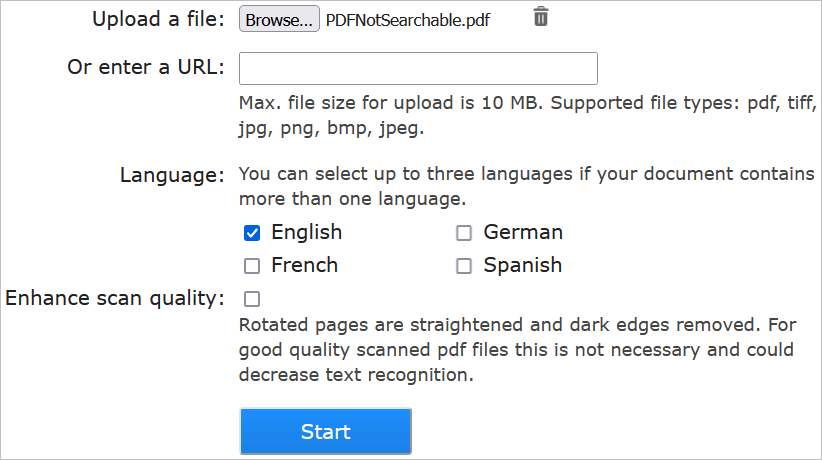
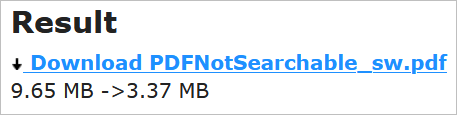
SandwichPDF ile yapılan ücretsiz dönüşümlerde 10 MB'lık bir boyut sınırı bulunduğunu unutmayın.
PDF'nizi arayın
Yukarıdaki dosya dönüştürücüler yöntemlerden birini kullandıktan sonra, dosyayı PDF okuyucunuzla açın ve bu nasıl yapılır kılavuzunun başındaki talimatları kullanarak bir miktar metin arayın. Okuyucunuzun artık metni tanıması ve onu aranabilir bir PDF belgesi haline getirmesi gerekir.
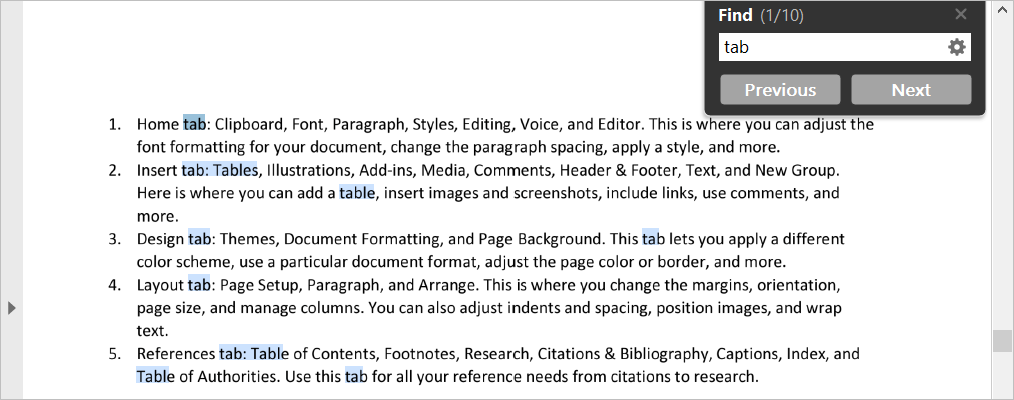
Ayrıca metni kopyalayıp başka bir yere yapıştırabilmeniz için seçebilmeniz gerekir.
İlgili makaleler için Chrome için PDF düzenleyici eklentileri veya en iyi PDF yazıcıları ve yazıcıları 'e bakın.
.